Du brauchst ein sicheres Passwort?
Nutze dieses Tool, um schnell ein sicheres Passwort zu generieren. Geht einfach und blitzschnell.
Starke und lange Passwörter sind einer der wichtigsten Sicherheitsfaktoren in der IT
Mit diesem kostenlosen Tool kannst du in wenigen Sekunden ein sicheres kryptisches Passwort erstellen. Die Länge kannst du variabel einstellen von mindestens 32 bis zu 48 Zeichen.
Der Passwort-Generator funktioniert ganz einfach:
1) Wähle mit dem Plus- oder Minus-Zeichen die Zeichenlänge aus, die dein Passwort haben soll
2) Es gilt: Je länger dein Passwort ist, desto besser (also sicherer)
3) Jetzt klickst du auf den grünen Button „Generate Passwords“
4) Das generierte Passwort findest du sofort im Feld darunter
5) Einfach auf das Passwort-Feld klicken
6) Und schon ist dieses Passwort lokal in die Zwischenablage deines PCs kopiert
Jetzt kannst du es sofort einsetzen und verwenden. Unter dem Bild findest du einen weiteren hilfreichen Tipp und Einsatzmöglichkeiten für sichere Passworte.
Hier findest du den Passwort-Generator:
https://tools.smart-in.one/passwordgenerator/
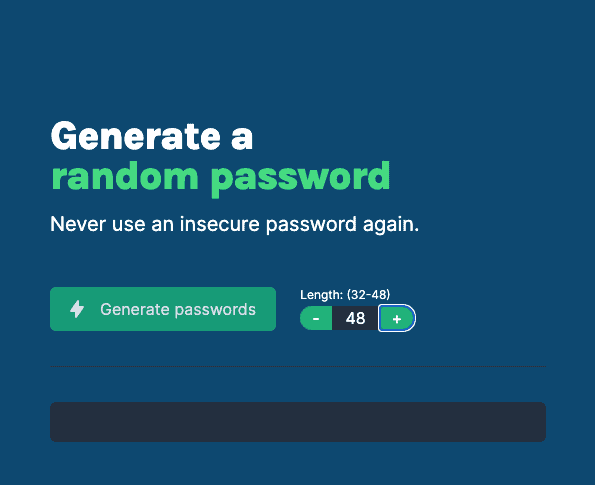
Weitere Tipps, um mit dem Generator ein sicheres Passwort zu erstellen
Erhöhe den Sicherheitsfaktor durch ein längeres Passwort
Mit dem Passwort-Generator kannst du Passworte mit einer Länge zwischen 32 und 48 Zeichen generieren. Doch es gilt: Je länger ein Passwort ist, um so schwerer ist es zu „knacken“. Daher hier ein nützlicher Tipp, wie du ganz fix ein extrem langes, kryptisches Passwort erzeugen kannst.
Ein schneller Trick, um ein Passwort mit 96 Zeichen zu erstellen:
1) Wähle mit dem Plus-Zeichen die maximale Zeichenlänge von 48 Zeichen aus
2) Klick auf den grünen Button „Generate Passwords“
3) Das generierte Passwort kopierst du (wie oben beschrieben) und speicherst es lokal bei dir in einem Dokument oder unter Notizen
4) Jetzt wiederholst du die Schritte 1 bis 3 erneut
5) Das zweite generierte Passwort speicherst du ebenfalls lokal in der Zwischenablage
6) Fügst es in deinem Dokument direkt hinter das erste Passwort an
7) Und schon hast du ein kryptisches Passwort mit einer atemberaubenden Zeichenlänge von fast 100 Zeichen erzeugt
WOW – 96 Zeichen?
So einfach gehts, zur Veranschaulichung ein Beispiel:
Das erste generierte Passwort lautet: CCw^f$Oui6D!K^y!CxnY5ox~Qfa~ocf4Wm&Ams6SUeVzlV
Das zweite generierte Passwort ist: XOW^Wl&AyZ1C!A=szAUBWf*!QYpcDZdwSvfMlvyX3=`!5s3z
Hieraus machst du einfach ein 96 Zeichen langes Passwort:
CCw^f$Oui6D!K^y!CxnY5ox~Qfa~ocf4Wm&Ams6SUeVzlVXOW^Wl&AyZ1C!A=szAUBWf*!QYpcDZdwSvfMlvyX3=`!5s3z
Übrigens: Falls du irgendwelche Bedenken haben solltest oder dem Generator generell nicht 100 % vertrauen möchtest, dann gibt’s dafür eine Lösung. Du kannst jederzeit selbst einige Zeichen im erstellten Passwort verändern, einige löschen oder ergänzen. Oder auch einzelne Segmente aus mehreren Passworten nach Belieben untereinander mixen.
Hier gibts noch ein cooles kostenloses Tool von SMARTinONE zu entdecken:
Erzeuge einen Link, der eine „geheime Nachricht“ für den Empfänger enthält.
